「Apple[アップル]」公式下取りプログラム『Apple GiveBack』のオンライン利用方法を解説。
【2019/03 Japan】
Contents
『Apple GiveBack』
使い終わったデバイスを、オンラインまたはお近くのApple Storeで下取りに出すことができます。下取りの対象になると、下取り額分のApple Storeギフトカードをさしあげます。
Apple GiveBack
お近くのApple Storeでは、新しいデバイスの購入価格から下取り額分をその場で割引することもできます。下取りの対象にならないApple製デバイスは、私たちが無料でリサイクルします。
『Apple GiveBack』は、「Apple[アップル]」公式下取りプログラム。
下取り対象となるのは、「Mac」、「iPhone」、「iPad」、「Apple Watch」。
他にも「Windows」などの他社製PCやスマートフォン、ケータイの下取りも可能。
PC以外は「Apple Store」に直接持ち込むことも可能。
下取り査定は、デバイスのモデルと状態、申し込み受付け日に応じて変動。
下取り対象にならなくても、2003年10月以降に販売され「PCリサイクルマーク」のあるデバイスであれば無料で引き取ってもらえる。
デバイスのリサイクルも環境に配慮した方法をとっていて、自然環境にもやさしい。
下取りしてもらった「MacBook Pro」

下取りに出したのは、「2012年モデルのMacBookPro13インチ」。
MacBookPro 9,2 Core i7 2.9 13′ A1278 6/2012
『Apple GiveBack』利用方法
『Apple GiveBack』の利用手順は次のとおり。
①【見積・申込み】
②【送付キット受取り】
③【デバイス梱包・発送】
【ギフトカード受取り】
利用手順①【見積・申込み】
「Apple[アップル]」公式HPの「Apple GiveBackの下取りプログラム」にアクセス。
「製造番号」「型番」「シリアル番号」など「Mac」の情報を入力。
「電源が正常に入るか?」など「Mac」の状態に関する質問に答える。

見積金額が提示される。
見積金額の有効期限は14日間。
見積金額に了承したら、本申込み。
「申込み完了」のメールが届く。
利用手順②【送付キット受取り】
『Apple GiveBack』申込み後、登録した住所に佐川急便から送付キットが届くので受取る。
受け取りの際「受取人確認」をされるため、身分証明書が必要。
通常だと申込みから約3-5日以内に届く。

送付キットは、たて約41cm×よこ約50cm×高さ約13cmのダンボールで届いた。
このダンボールに下取りに出す「MacBook」を梱包するので、できるだけきれいに開封。
・【申し込み内容確認書】
・【デバイス送付マニュアル】
・【着払い送り状(貴重品シール2枚付)】
・【緩衝材(丸められた紙)】
利用手順③【デバイス梱包・発送】

送付キットに入っている「申し込み確認書」の署名欄にサイン。
「申し込み確認書」にはキリトリ線があるのでハサミで切り離して、サインした側は「MacBook」と一緒に梱包する。

査定申込みした「MacBook」とサインした「申し込み確認書」を送付キットのダンボールに梱包。

ガムテープでしっかりとダンボールを閉じ、送り状と貴重品シールを貼って梱包完了。
ガムテープは送付キットに同梱されていないので自分で用意。
佐川急便に電話で集荷依頼。
集荷してもらい発送完了。
利用手順④【ギフトカード受取り】

「MacBook」発送後数日で「査定完了メール」が届く。
見積金額と査定金額が異なった場合に限り、下取り承諾かキャンセルを選択できる。
今回は「MacBook」発送から2日で「査定完了メール」が届き、査定金額は見積金額と同額。

「査定完了メール」から受信後、「Apple Storeギフトカード」がメールで届く。
『Apple GiveBack』オンライン下取り完了。
通常、2営業日程度でギフトカードを発行。
今回は、「査定完了メール」から約3時間後に「ギフトカード」が届いた。
下取り前の「Mac」の準備
下取り前の「Mac」の準備は次のとおり。
・【データをバックアップ】
・【「iTunes」からサインアウト】
・【「iCloud」からサインアウト】
・【「iMessage」からサインアウト】
・【「Mac」のデータ消去と設定の初期化】
・【外部メディアを取出す】
「Time Machine」、CDまたはDVDなどを使ってバックアップをする。
「iTunes」の「アカウント」>「認証」>「このコンピュータの認証を解除」の順に選択。
「システム環境設定」>「iCloud」>「Macを探す」のチェックを外してからiCloudからサインアウト。
メッセージAppから、「環境設定」>「アカウント」>「サインアウト」の順に選択。
「Mac OS」を消去し再インストール。「Mac」を初期化。
CD、DVD、SDカードなど外部メディアを忘れずに取出す。
申込み後のキャンセル
申込み後のキャンセルは次のとおり。
デバイスを発送しなければ、手続き不要で申込みキャンセルとなる。
デバイス発送後のキャンセルはできない。
ただし、見積金額と実際の査定金額が異なった場合に限り、下取り承諾かキャンセルを選択できる。


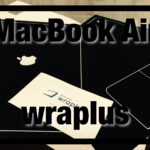








今回は「MacBookPro」をオンライン下取りしてもらった時のことを例に解説。